[5 Astuces] Comment enlever la localisation sur iPhone sans qu'ils le sachent
Il est pratique de partager votre localisation iPhone avec vos proches pour des raisons de sécurité et de commodité. Cependant, il peut arriver que vous souhaitiez désactiver la localisation sans les avertir. Dans cet article, nous allons aborder la manière d'enlever la géolocalisation sur iPhone de manière discrète et vous montrer comment procéder. Commençons.
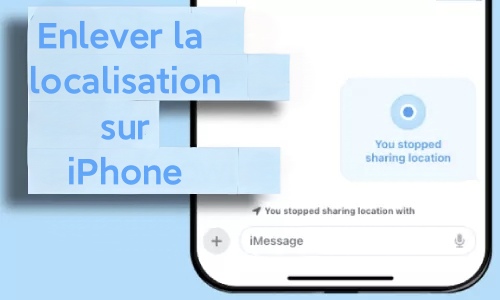
- Pouvez-vous désactiver la localisation sur iPhone sans qu'ils en soient informés ?
- 5 Méthodes pour enlever la localisation de l'iPhone sans prévenir les autres
- Comment puis-je sélectionner la méthode la plus appropriée ?
- Comment enlever la géolocalisation sur iMessage ?
- Est-il possible de cacher ma position actuelle tout en continuant le partage ?
- Bonus : Recevoir des alertes concernant la localisation partagée de votre enfant
Pouvez-vous désactiver la localisation sur iPhone sans qu'ils en soient informés ?
Bien sûr, vous avez la possibilité d'enlever la localisation iPhone sans prévenir l'autre personne.
Toutefois, la personne pourrait éventuellement s'en apercevoir en vérifiant votre localisation et en constatant qu'elle n'est plus disponible. De plus, certaines méthodes pourraient perturber le bon fonctionnement de certaines applications.
5 Méthodes pour enlever la localisation de l'iPhone sans prévenir les autres
Alors que certains blogs pourraient proposer diverses méthodes pour ne pas se faire localiser avec son iPhone sans prévenir les autres, nos tests pratiques ont démontré que seules trois d'entre elles sont réellement efficaces. Penchons-nous sur ces méthodes efficaces dès à présent.
1 Activer le mode Avion
La première et la plus simple méthode consiste à activer le mode Avion. Ce mode désactive toutes les connexions sans fil de votre iPhone, telles que les connexions cellulaires, Wi-Fi et Bluetooth, empêchant ainsi votre téléphone d'envoyer vos informations de localisation.
En procédant ainsi, la personne à qui vous avez partagé votre emplacement ne recevra aucune notification dans iMessage signalant que vous avez désactivé ce partage, et aucune invitation ne sera affichée pour indiquer que vous avez enlevé votre localisation. Cependant, s'ils consultent l'application Localiser, ils verront votre localisation affiché comme étant « Il y a xxx minutes/heures » au lieu de « En direct ».
Si cette méthode vous convient, veuillez suivre ces étapes :
Étape 1 : Accédez au centre de contrôle de votre iPhone.
Étape 2 : Activer le mode Avion. → Activer le mode Avion.
Étape 3 : Pour activer le Mode Avion, activez l'interrupteur situé à côté de celui-ci.
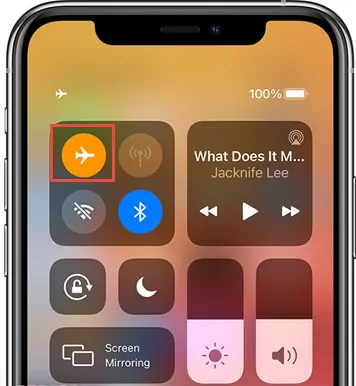
2 Désactiver votre localisation sur iPhone avec un contact spécifique sur Localiser
Une alternative pour enlever votre géolocalisation sur iPhone sans avertissement est d'utiliser l'application Localiser. Cette approche assure que votre position ne sera plus partagée avec des contacts spécifiques, préservant ainsi la confidentialité de vos déplacements.
En effectuant cette action, la personne à qui vous avez partagé votre localisation ne sera pas notifiée de la fin du partage, et aucun message ne signalera ce changement. Toutefois, s'ils tentent de consulter votre emplacement, ils constateront que vous ne figurez pas dans la liste.
Voici la manière dont vous pouvez procéder :
Étape 1 : Ouvrez l'application « Localiser » sur votre iPhone.
Étape 2 : Cliquez sur l'onglet « Personnes » situé en bas de l'écran.
Étape 3 : Choisissez le contact avec lequel vous voulez cesser de partager votre position.
Étape 4 : Faites défiler vers le bas et cliquez sur « Ne plus partager ma position ».
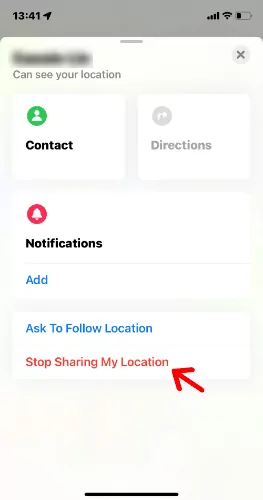
3 Désactiver entièrement la localisation sur Localiser
Vous avez la possibilité de cesser le partage de votre emplacement via l'application Localiser en désactivant l'option « Partager ma position ». Cette action met fin à toutes les activités de partage de localisation dans Localiser, sans toutefois impacter la fonctionnalité « Appareils ». Ainsi, vous conservez la capacité de localiser votre iPhone, tout en préservant la confidentialité de votre position vis-à-vis des autres utilisateurs.
En effectuant cette action, la personne à qui vous avez partagé votre position ne recevra aucune notification signalant La désactivation du partage, et aucun message ne lui indiquera un changement. Toutefois, s'ils tentent de consulter votre postion, ils verront s'afficher « Aucune position trouvée ».
Veuillez suivre les étapes ci-dessous :
Étape 1 : Ouvrez l'application « Localiser » sur votre iPhone.
Étape 2 : Cliquez sur l'onglet « Moi » situé en bas de l'écran.
Étape 3 : Désactiver le partage de ma localisation.
Vous pouvez également accéder aux « Réglages » > « Identifiant Apple » > « Localiser », puis désactiver l'option « Partager ma position ».
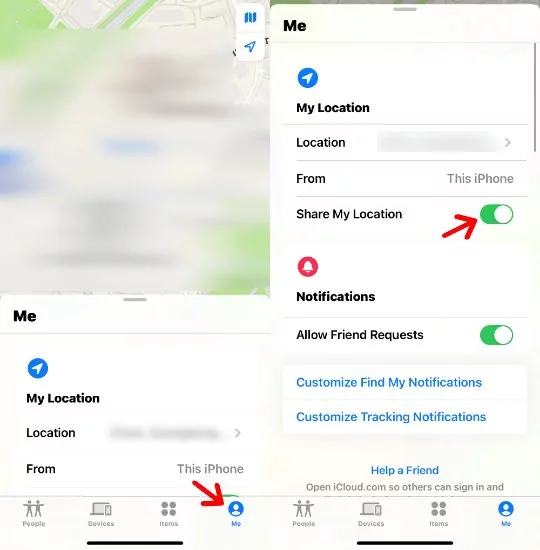
4 Désactiver le « Service de localisation » dans les Réglages
En désactivant le service de localisation dans les Réglages de votre iPhone, vous empêcherez votre appareil de partager votre position avec d'autres utilisateurs via iMessage ou toute autre application.
En effectuant cette action, votre iPhone arrêtera complètement de partager votre localisation. La personne avec laquelle vous avez partagé votre position ne recevra aucune notification dans iMessage signalant que vous avez arrêté de partager. Aucune invitation ne sera affichée pour indiquer que vous avez cessé de partager. Cependant, s'ils consultent l'application Localiser, ils verront votre emplacement affiché comme « Aucune postion trouvée ».
Si vous vous sentez à l'aise avec cette méthode, veuillez suivre ces étapes :
Étape 1 : Accéder aux Réglages.
Étape 2 : Cliquez sur « Confidentialité et sécurité ».
Étape 3 : Cliquez sur « Service de localisation ».
Étape 4 : Désactivez le bouton.
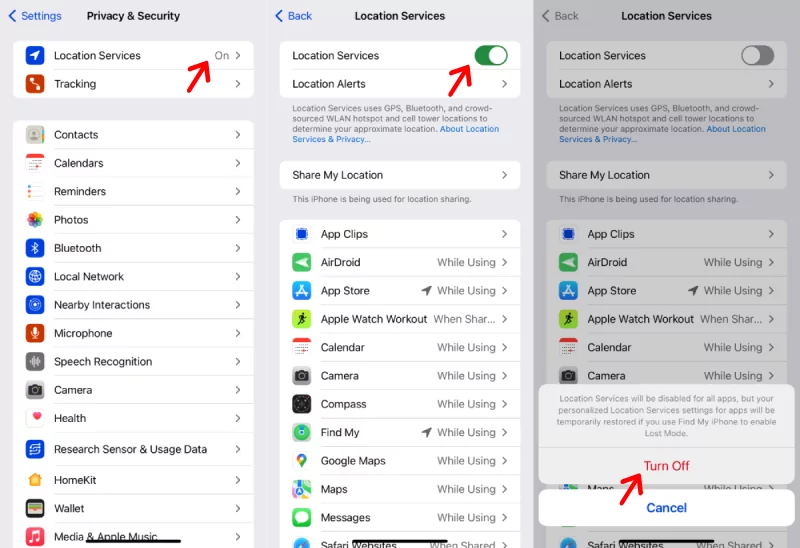
5 Bloquer et débloquer un contact spécifique
La cinquième méthode, que j'ai trouvée sur Reddit et que j'ai personnellement testée, consiste à bloquer la personne via sa fiche de contact, puis à la débloquer immédiatement. Cela arrête le partage de votre localisation sans envoyer de notifications.
En effectuant cette action, votre localisation ne sera pas partagée sans que la personne concernée ne reçoive de notification.
Toutefois, si l'autre personne vérifie manuellement, elle constatera que votre nom n'apparaît plus dans l'onglet « Personnes » de « Localiser ». De plus, si vous partagez votre postion via iMessage, ils recevront un message indiquant que votre partage de localisation a expiré.
Si cette méthode vous convient, veuillez suivre ces étapes :
Étape 1 : Ouvrez l'application « Contacts » sur votre iPhone.
Étape 2 : Trouvez le contact avec lequel vous souhaitez désactiver votre localisation.
Étape 3 : Cliquez sur leur nom pour accéder à leur fiche de contact.
Étape 4 : Faites défiler vers le bas et cliquez sur « Bloquer le correpondant ».
Étape 5 : Appuyez sur « Débloquer le correpondant » après une seconde.
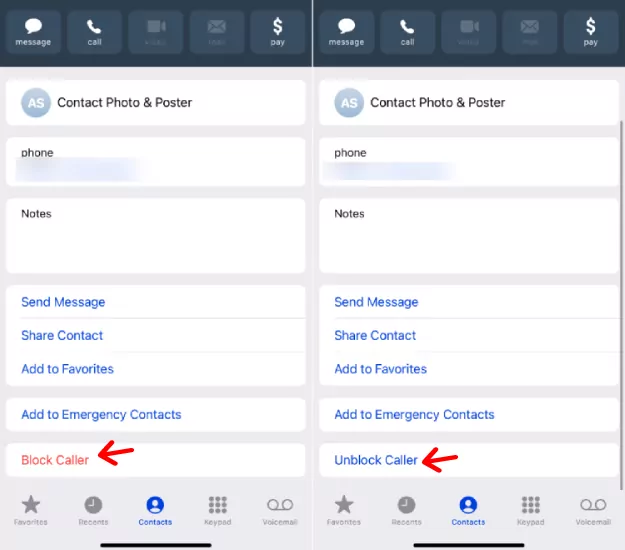
Comment puis-je sélectionner la méthode la plus appropriée ?
Maintenant que nous avons examiné différentes méthodes pour enlever la géolocalisation sur iphone sans alerter les autres, il est temps de déterminer laquelle vous convient le mieux. Chaque option présente des avantages et des inconvénients, il est donc essentiel de bien les comprendre avant de faire un choix.
Nous avons élaboré un tableau pour vous guider dans le choix de la méthode la plus adaptée à vos besoins.
| Méthodes | Avantage | Limites | Comment est votre localisation maintenant ? |
|---|---|---|---|
| Activer le mode Avion | La solution la plus simple, en un seul clic | 1. Votre téléphone ne pourra pas se connecter à Internet et ne recevra aucune notification. 2. En l'éteignant, votre position sera de nouveau visible. | Votre position sera indiquée comme étant « Il y a xxx minutes/heures » |
| Désactiver votre localisation avec un contact spécifique sur Localiser | Vous pouvez désactiver votre localisation avec des personnes en particulier | Non | Votre nom ne s'affichera plus dans l'onglet « Personnes » de leur application « Localiser » |
| Désactiver entièrement la localisation sur Localiser | Vous pouvez empêcher le partage de votre position avec l'ensemble de vos contacts | Une fois que vous activez la fonction, votre position sera à nouveau partagée. | Votre position sera indiquée comme « Aucune position trouvée » |
| Désactiver les services de localisation dans les Réglages | Vous pouvez restreindre le partage de votre localisation avec toutes les applications. | D'autres applications qui requièrent votre localisation ne pourront pas fonctionner correctement. | Votre position sera indiquée comme « Aucune position trouvée » |
| Bloquer et débloquer un contact spécifique | Il n'est pas nécessaire de désactiver le bouton de partage de localisation ou le service de localisation | Non | 1. Votre nom ne sera plus visible dans l'onglet « Personnes » de leur application « Localiser ». 2. Sinon, vos informations de localisation seront indiquées comme « Vous ne partagez plus votre position ». |
Comment enlever la géolocalisation sur iMessage ?
Si vous constatez que votre localisation est partagée via iMessage et que vous vous demandez s'il est possible de l'enlever, la réponse est oui. Nous allons vous expliquer comment procéder.
Étape 1 : Ouvrez l'application iMessage.
Étape 2 : Accédez à la discussion avec la personne avec qui vous partagez votre position géographique.
Étape 3 : Cliquez sur les informations de localisation que vous souhaitez partager.
Étape 4 : Cliquez sur « Ne plus partager ma position ».
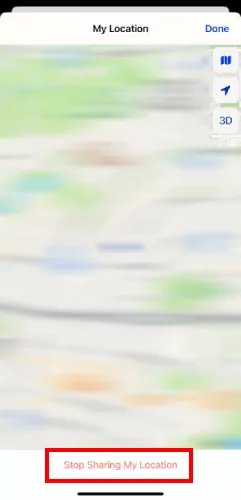
Est-il possible de cacher ma position actuelle tout en continuant le partage ?
Comme vous l'avez constaté, même si vous avez la possibilité d'enlever votre localisation sans avertir les autres, il y a certaines restrictions. Dans ce contexte, il est légitime de se demander s'il est envisageable de dissimuler sa positon actuelle sans pour autant cesser totalement de le partager. La réponse est affirmative, et il existe deux méthodes pour y parvenir.
1 . Utiliser un appareil secondaire
Si vous possédez un ancien iPhone ou iPad, vous pouvez l'utiliser comme appareil secondaire. Pour ce faire, il est nécessaire de configurer le partage de localisation à partir d'un autre iPhone ou iPad lié à votre identifiant Apple.
En procédant ainsi, vous avez la possibilité de dissimuler votre localisation en temps réel sans interrompre totalement le partage. De plus, la personne avec laquelle vous partagez ne sera pas notifiée ni incitée à signaler un changement de position.
Comment le mettre en place :
Étape 1 : Connectez-vous sur le deuxième appareil en utilisant votre identifiant Apple.
Étape 2 : Ouvrez l'application Localiser.
Étape 3 : Cliquez sur l'onglet « Moi ».
Étape 4 : Cliquez sur « Utiliser la position de cet iPhone ».
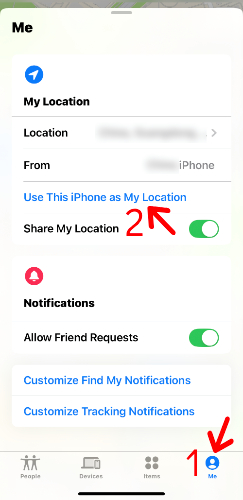
2 . Utiliser une application de changement de localisation iPhone
Connaissez-vous les applications de simulation de localisation ? Elles vous offrent la possibilité de modifier votre position actuelle, ce qui fait apparaître une localisation fictive sur votre GPS. C'est une méthode discrète et efficace pour dissimuler votre véritable position sans interrompre totalement le partage.
Cette méthode vous offre la possibilité de sélectionner la position de votre choix, ce qui vous confère une grande souplesse et discrétion. Elle est idéale pour les situations où vous souhaitez exercer un contrôle accru sur ce qui est visible par autrui.
Il vous suffit de télécharger une application de changement de localisation fiable depuis l'Apple App Store. Ensuite, suivez les instructions pour la configurer et choisissez la localisation que vous souhaitez afficher comme étant la vôtre actuellement.
Toutefois, l'utilisation de ces applications peut entraîner une décharge plus rapide de votre batterie, car elles ont tendance à fonctionner en permanence en arrière-plan.
Bonus : Recevoir des alertes concernant la localisation partagée de votre enfant
Désormais, vous êtes conscient qu'une personne pourrait tenter de désactiver ou de modifier le partage de sa localisation sans en avertir ses amis ou sa famille. Cependant, lorsque cette personne est votre enfant, il est essentiel d'avoir un moyen plus pratique de vérifier sa localisation partagée. C'est pourquoi vous avez besoin d'AirDroid Parental Control.
Cette application vous permet de définir des zones géographiques et de recevoir des notifications lorsque votre enfant entre ou sort d'un lieu personnalisé. Cela vous permet de suivre leur localisation, même lorsque vous n'avez pas le temps de vérifier régulièrement.
Étape 1 : Installez l'application AirDroid Parental Control sur votre appareil.
Étape 2 : Ouvrez l'application et suivez les instructions affichées à l'écran afin d'autoriser les autorisations requises.
Étape 3 : Ensuite, téléchargez AirDroid Kids sur le téléphone de votre enfant, puis associez-le à votre compte.
Étape 4 : Ouvrez AirDroid Parental Control et cliquez sur l'icône de localisation située en bas de l'écran.
Étape 5 : Cliquez sur « Geofence » pour créer et ajouter une géolocalisation.
Une fois que vous avez configuré les paramètres, vous serez alerté à chaque fois que votre enfant entre ou sort des zones que vous avez définies.
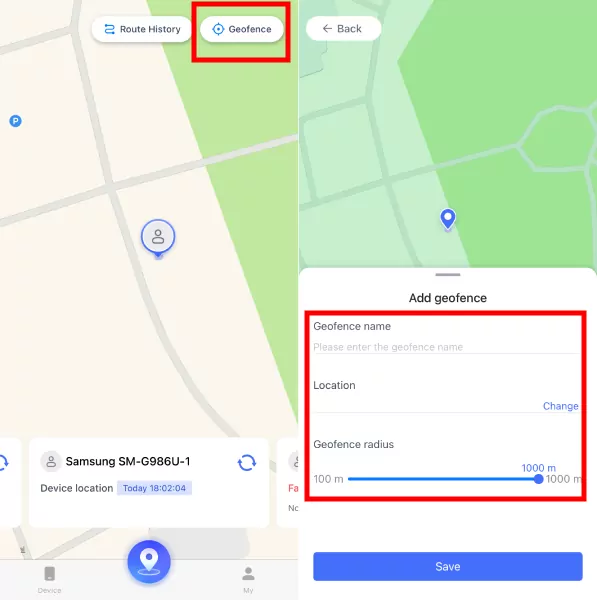
Mots finaux
Nous avons examiné cinq méthodes pour enlever la localisation sur votre iPhone sans que les autres le sachent : activer le mode Avion, bloquer puis débloquer le contact, désactiver votre localisation dans l'application Localiser, désactiver la fonction « Partager ma position » dans Localiser, et désactiver le service de localisation dans les Réglages. Chaque méthode propose une approche spécifique pour gérer votre vie privée, alors choisissez celle qui correspond le mieux à vos besoins et à votre mode de vie.
FAQ sur la désactivation du partage de la localisation de l'iPhone
Si vous cessez de partager votre position via iMessage, le contact verra s'afficher « Vous ne partagez plus votre position ».
Si vous cessez de partager votre position sur Localiser, les autres utilisateurs ne seront pas notifiés, mais ils le remarqueront éventuellement s'ils tentent de consulter à nouveau votre position.
Si elles cessent de partager leur localisation avec vous sur Localiser, vous ne pourrez plus visualiser en temps réel leur position dans l'application Localiser.
Un problème de connexion réseau peut vous empêcher de visualiser leur emplacement, ou bien la personne a peut-être éteint son téléphone ou l'a égaré.
Cependant, il est possible que l'autre utilisateur ait désactivé sa localisation avec vous via l'application « Localiser » ou directement depuis iMessage.









Laisser une réponse.